當(dāng)前位置:首頁 > 幫助中心 > win7重裝系統(tǒng)詳細(xì)教程,如何給筆記本重裝系統(tǒng)win7
win7重裝系統(tǒng)詳細(xì)教程,如何給筆記本重裝系統(tǒng)win7
u盤啟動(dòng)盤裝系統(tǒng)的方法,大家應(yīng)該都有聽說過吧,而今天小編要講的就是這個(gè)方法。首先小編要說一下,用u盤裝系統(tǒng)的話,C盤里面的資料是不會(huì)保留的,所以就需要你提前備份好數(shù)據(jù)。另外,如果本機(jī)情況嚴(yán)重,無法使用下載系統(tǒng)鏡像安裝的話,可以選擇用其他電腦下載鏡像到u盤啟動(dòng)盤里面。好啦,下面就一起來學(xué)習(xí)這篇win7重裝系統(tǒng)詳細(xì)教程吧。

如何給筆記本重裝系統(tǒng)win7
一、制作大白菜u盤
1、下載大白菜U盤啟動(dòng)盤制作工具最新版,準(zhǔn)備好鏡像系統(tǒng)
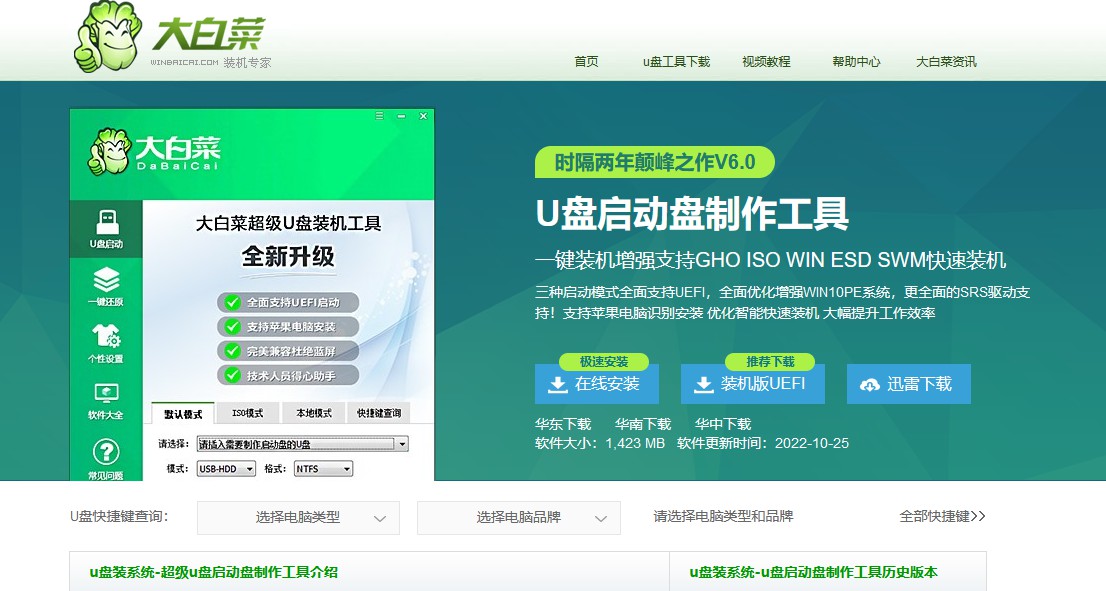
2、打開大白菜制作工具,默認(rèn)設(shè)置,點(diǎn)擊一鍵制作,耐心等待制作完成即可。
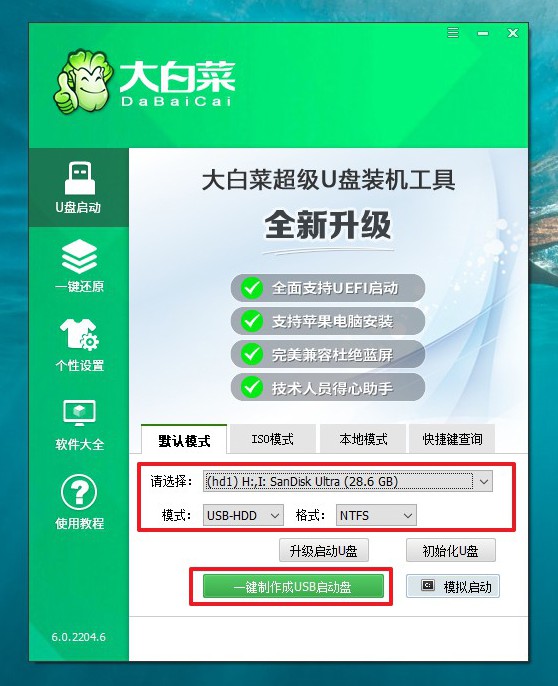
3、成功制作大白菜U盤啟動(dòng)盤后,將鏡像系統(tǒng)保存至U盤啟動(dòng)盤中。
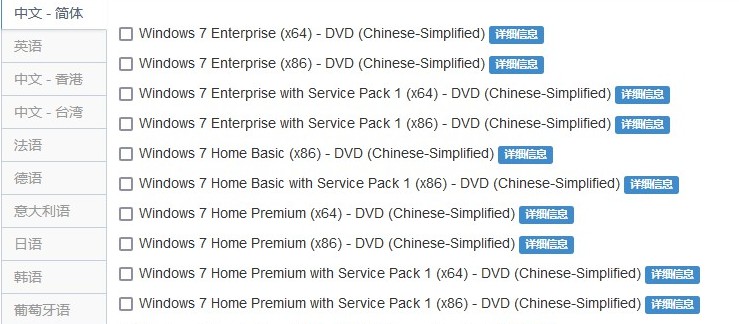
二、啟動(dòng)大白菜u盤
1、確定u盤啟動(dòng)盤制作成功之后,就可以將它插入電腦,U盤啟動(dòng)快捷鍵設(shè)置U盤啟動(dòng)即可進(jìn)入winpe界面。
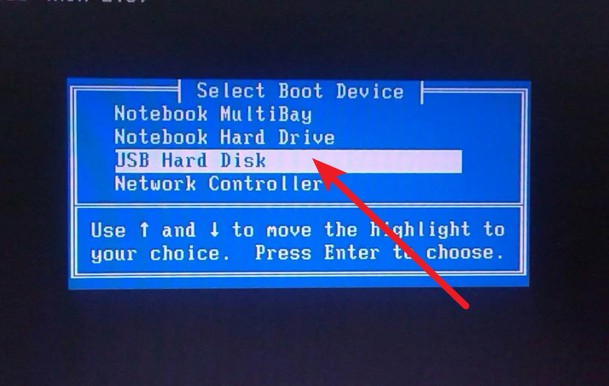
2、最后,選中【1】Win10X64PE(2G以上內(nèi)存),回車進(jìn)入winpe桌面。
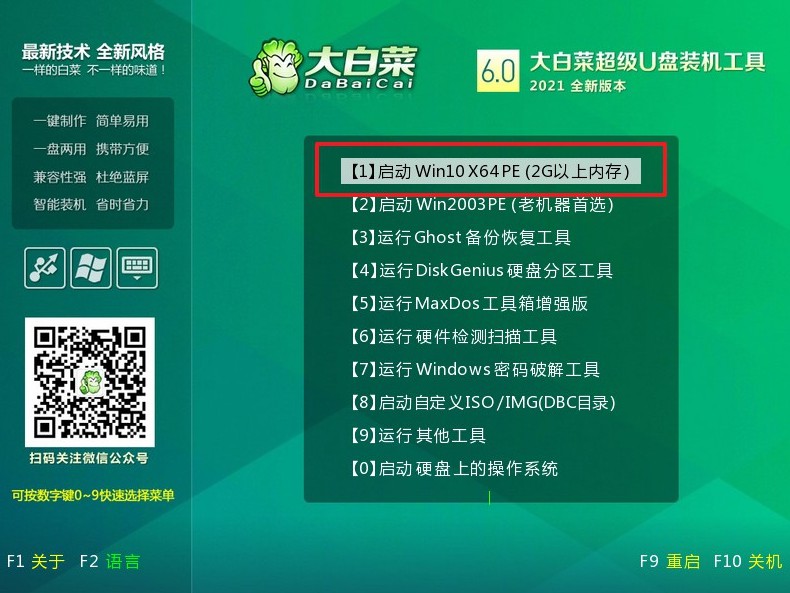
三、重裝大白菜u盤
1、進(jìn)入大白菜winpe桌面后,打開大白菜裝機(jī)軟件,如下圖所示勾選,選中之前已下載的鏡像系統(tǒng),點(diǎn)擊“執(zhí)行”。
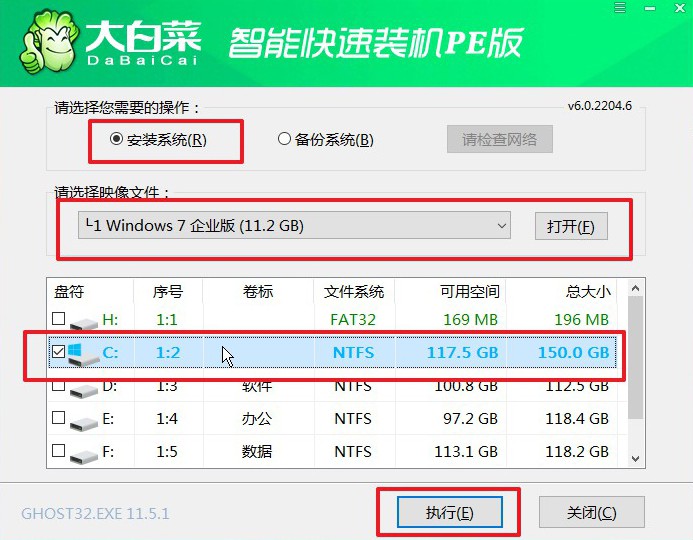
2、出現(xiàn)一鍵還原窗口時(shí),建議默認(rèn)勾選,點(diǎn)擊“是”進(jìn)入下一步。
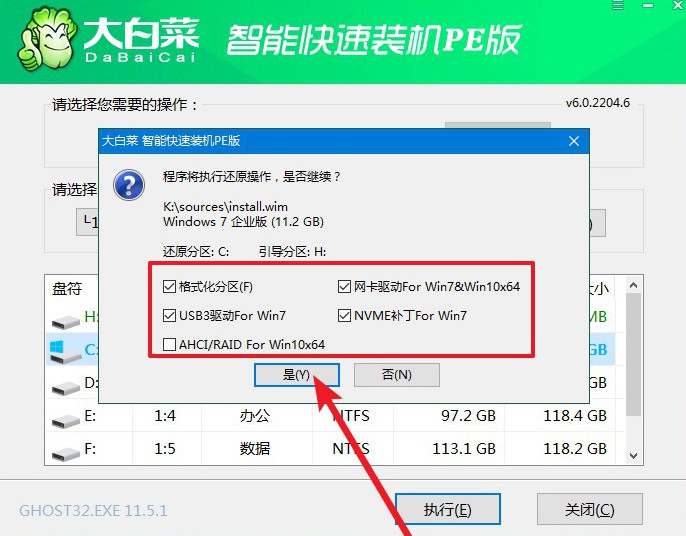
3、安裝過程中,根據(jù)提示重啟電腦,拔掉U盤,期間無需操作,等待一段時(shí)間,電腦進(jìn)入win7系統(tǒng)桌面代表重裝成功。

就這樣,我們完成了win7重裝系統(tǒng)詳細(xì)教程的操作了。在重裝系統(tǒng)完畢之后,你就可以按照自己的需要來安裝其他的軟件,好好布置自己的電腦。但是,部分朋友裝完系統(tǒng)之后,電腦可能會(huì)出現(xiàn)驅(qū)動(dòng)缺失的情況,如果也擔(dān)心的話,可以選擇提前下載好驅(qū)動(dòng)軟件至u盤啟動(dòng)盤里面。

